Виджет Описание создает ресурсы, которые отображаются в виджете.
Настройка виджета Описание
Виджет Описание может быть настроен на автоматическое открытие при запуске приложения. Для этого щелкните желтую точку на виджете, чтобы она стала темно-зеленой.
- Наведите курсор на виджет Описание и щелкните маленький значок редактирования
 .
. - Окно настроек содержит простой текстовый веб-редактор, позволяющий редактировать текст, изображения и гиперссылки.
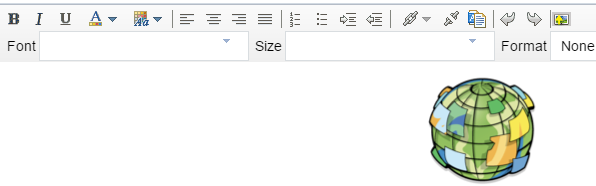
- Вы можете вводить текст и менять его стиль, а также добавлять текст при помощи значка Вставить из Word
 . Содержание, вставленное из Word, сохраняет формат Word.
. Содержание, вставленное из Word, сохраняет формат Word. - Щелкните значок Добавить изображение
 , чтобы указать путь к изображению и добавить его. Размер изображения не должен превышать 1024 Кб, иначе вы получите сообщение с предупреждением. Для удаления изображения выберите и удалите его.
, чтобы указать путь к изображению и добавить его. Размер изображения не должен превышать 1024 Кб, иначе вы получите сообщение с предупреждением. Для удаления изображения выберите и удалите его.В браузере Chrome изображение выбирается, если оно синего цвета. В IE и Firefox изображение выбирается при щелчке на нем.
- Вы можете вводить текст и менять его стиль, а также добавлять текст при помощи значка Вставить из Word
- Нажмите OK, чтобы сохранить конфигурацию и закрыть окно.
Использование виджета Описание
- Чтобы отобразить содержание этого приложения, щелкните значок виджета Описание.
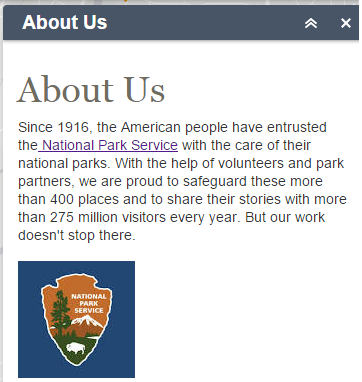
- Чтобы скрыть содержание, закройте виджет или щелкните двойную стрелку.